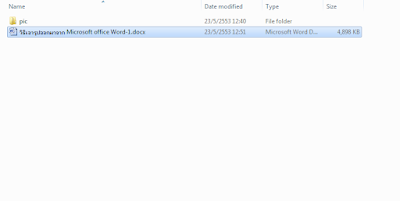ต้องยอมรับว่า ณ เวลานี้ การถ่ายภาพได้ขยายวงกว้างไปมาก ราคาของกล้องดิจิตอลที่ราคาไม่แพงจนเกินไป สามารถเป็นเจ้าของได้ง่ายขึ้น รวมถึงกล้องจากอุปกรณ์ต่างๆ โดยเฉพาะโทรศัพท์ หนึ่งในนั้นก็คือ iphone
ใน iphone นี่เอง มี App ตัวหนึ่งที่โด่งดังเพราะสามารถแต่งสีรูปออกมาได้สวยแบบอาร์ตๆ และทำง่ายด้วย นั่นคือ Instagram ซึ่งตอนนี้ก็ได้เปิดให้ใช้งานในระบบ Android ด้วยแล้ว
เป็นข่าวดีสำหรับใครที่แต่งรูปด้วยคอมพิวเตอร์ ไม่มีอุปกรณ์มือถือหรือแทปเล็ต ตอนนี้มี Preset ของโปรแกรม Lightroom มาให้เราได้แต่งรูปแนว Instagram กันแล้วครับ
รายละเอียดเพิ่มเติมไปดูได้ตามลิ้งนี้ครับ download >> Adobe Lightroom Instagram Presets
การใส่ตัวอักษรพิเศษลงไปในงานที่ทำโดย Indesign โดยส่วนใหญ่จะเจอกับงานประมาณ หนังสือสวดมนต์ ภาษาบาลี ชื่อพระ หรือภาษาพิเศษอื่นๆ อย่างตั๋วเมือง (อักษรล้านนา) การใส่อักษรพวกนี้ สามารถทำได้โดยการใช้เมนูที่มีชื่อว่า Glyphs ซึ่งจะมีช่องแสดงอักษรต่างๆ ที่ font ที่เราเลือกอยู่นั้นมีอยู่ทุกตัว เราสามารถ Double click ที่อักษรเพื่อแทรกตัวอักษรที่ต้องการลงไปในตำแหน่งนั้นๆ เช่นตัว ญ หรือ ฐ ที่ไม่มีเชิง การใส่จุด หรือแม้กระทั่งสัญลักษณ์ต่างๆ อย่างรูปโทรศัพท์ ซองจดหมาย ถ้า font นั้นมีอยู่ นอกจากนี้ยังสามารถใช้แก้ไขเรื่องตำแหน่งตัวอักษรบางตัวที่ไม่สามารถแก้ไขด้วยวิธีการที่ได้เคยกล่าวไปแล้วในบทความก่อนๆ
การไล่สี Gradient นั้น รู้หรือไม่ว่า หากตั้งค่าสีเข้มลดลงไปสีอ่อน จากส่วนที่เข้ม 100 เปอร์เซนต์ลดหลั่นลงไปนั้น รอยต่อระหว่าง 100 เปอร์เซนต์ กับ 99 เปอร์เซนต์ จะทำให้งานมีรอยเส้นขึ้นมา วิธีแก้ไขก็คือ ให้ตั้งค่าสีที่เข้มให้อยู่ที่ 95 เปอร์เซนต์ แล้วค่อยไล่สี จะทำให้ Gradient ที่ใช้อยู่มีความกลมกลืนกันมากขึ้น และนอกจากส่วนที่เข้มแล้ว ส่วนที่ค่าสีอ่อนเป็น 0 เปอร์เซนต์ เพื่อต้องการไล่สีไปเป็นสีขาว แนะนำว่า ควรมีค่าสีอยู่ที่ประมาณ 3-5 เปอร์เซนต์ เพื่อไม่ให้งานที่พิมพ์ออกมาเกิดเป็นรอยเส้นขึ้นมาเช่นกัน
จอมอนิเตอร์ที่เราจ้องอยู่กันทั้งวันนี้ รู้หรือไม่ว่า สามารถก่อให้เกิดความเสียหายกับงานพิมพ์ได้อย่างมโหฬาร จำได้ติดตรึงใจไม่มีลืม เพราะเจอมากับตัวเองเต็มๆ
เรื่องมันมีอยู่ว่า ตอนที่ยังเพิ่งเริ่มจับงานกราฟิก ไม่ได้ใส่ใจเรื่องการ calibrate สีหน้าจอ เลยปรับหน้าจอให้สว่างและให้เห็นงานชัดๆ จนกระทั่งหายนะมาเยือน เมื่องานที่พิมพ์เสร็จออกมาแล้ว รูป 4 สีแต่ละรูปที่พิมพ์ออกมา เหมือนถูกฉาบด้วยสีเหลืองอีกชั้นหนึ่ง ผิวคนงี้เหลืออ๋อยเหมือนคนเป็นดีซ่าน มาหาสาเหตุเจอว่าเป็นเพราะหน้าจอเรานี่เองแหละที่เป็นต้นเหตุ
จอ LCD
วิธีที่ว่าก็คือ การใช้คีย์ลัด (shortcut) ต่างๆ ที่มีอยู่ด้วยมือซ้ายของเรา การใช้คีย์ลัดอย่างชำนาญ เราจะทำงานได้เร็วขึ้นอีกหลายเท่า ย้ำนะครับว่า อีกหลายเท่า!! ดังนั้นอย่าปล่อยให้มือซ้ายว่างเว้นการทำงานครับ ใครที่คิดว่ามันยุ่งยากขี้เกียจจำ ขอบอกว่า "กำลังคิดผิด" ให้ฝึกใช้ การใช้คีย์ลัด (shortcut) ไปเรื่อยๆ นานเข้า เราจะใช้มันออกมาเองตามธรรมชาติเลยล่ะ และบางครั้งถึงขนาดว่า เวลามีคนมาถามว่ากดปุ่มไหนบ้าง เรายังลืมเลยล่ะ แต่เวลาทำงานมือมันไปเองโดยอัตโนมัติและสัมพันธ์กับมือขวาเป็นปี่เป็นขลุ่ยเลยทีเดียว
เทคนิคแก้ไข Text ด้วย Double และ Triple Click !!! ใน Indesign
Posted by Kamin at 6:21 AM Labels: Designหลายคยคงคุ้นหูกับคำว่า Double Click มากกว่า Triple Click เพราะไม่ค่อนได้ใช้งาน หรือไม่รู้ว่ามันมีมาให้ใช้ด้วย แต่รู้หรือไม่ว่า การคลิกนั้น สามารถทำให้การจัดหน้างานที่มีตัวหนังสือเยอะๆ ทำได้ง่ายและประหยัดเวลามากขึ้น
ปกติเวลาเราต้องการแก้ไขตัวหนังสือหรือคำผิดบางคำที่อยู่ในพารากราฟ ส่วนใหญ่จะใช้วิธีป้ายเพื่อเลือกคำนั้น เช่น
-------------------------------------------------
ต้องหารแก้ไขคำให้ถืกต้อง
แก้เป็น
ต้องการแก้ไขคำให้ถูกต้อง
-------------------------------------------------
แต่ถ้าเป็นคำที่มีช่องว่างหรือสัญลักษณ์คั่นอยู่ เราสามารถ Double Click เลือกคำๆ นั่นได้เลย โดยไม่ต้องป้ายให้เสียเวลา เช่น
ไม่ฝึกฝน ไม่อดทน ไม่พยายม แลัวจะเก่งได้ยังไง
ไม่ฝึกฝน ไม่อดทน ไม่พยายม แลัวจะเก่งได้ยังไง
-------------------------------------------------
นอกจากนี้แล้ว ที่ใช้ Double Click ได้ใช้บ่อยๆ ก็คือคำที่อยู่ในเครื่องหมายคำพูด "Text"
เพื่อเน้นตัวหนังสือให้เป็นตัวหนา และใช้กับการเลือกช่องว่างเว้นวรรคที่เคาะต่อกันหลายครับได้อีกด้วย
การใช้ Triple Click จะใช้เลือก Text ทีละบรรทัด หรือเลือกทั้งพารากราฟ
ก็ลองนำไปทดลองใช้กันดูนะครับว่าจะถูกใจกันหรือเปล่า แต่ที่แน่ๆ สามารถช่วยให้ทำงานได้เร็วขึ้นถ้าใช้อย่างชำนาญครับ

สำหรับโปรแกรมที่เราใช้จัดหน้างาน นับดูหลักๆ ก็มีอยู่ไม่กี่อย่าง แต่เป็นข้อสังเกตว่า เวลาสถานประกอบการแต่ละแห่งนั้น รับสมัครพนักงานกราฟิก จะระบุโปรแกรมที่ต้องใช้ในงานลงไปด้วย แต่ก็มีให้เห็นอยู่บ่อยครั้งครับ ที่ผู้มาสมัครงาน จะเป็นอยู่แค่ไม่กี่อย่าง บางคนเป็นแค่โปรแกรมเดียวด้วยซ้ำ จะพบในลักษณะของ คนที่จบใหม่ยังไม่มีประสบการณ์ในการทำงาน พอใช้เป็นนิดหน่อย แต่เอาเข้าจริงกว่าจะได้งานออกมาแต่ละชิ้นใช้เวลานาน อีกพวกหนึ่งคือ กราฟิกที่ค่อนข้างมีอายุและไม่อัพเดทตัวเองอยู่เสมอ สังเกตได้จากการใช้งานโปรแกรมเวอร์ชั่นเก่าๆ เดิมๆ อย่างเหนียวแน่น ไม่ลองโปรแกรมเวอร์ชั่นใหม่ๆ ดู บางคนอ้างว่าใช้ไม่เป็น ก็งงอยู่เหมือนกันว่า ถ้าใช้ไม่เป็น ทำไมไม่หัดให้เป็น พื้นฐานในการใช้งานก็มีเป็นทุนเดิมอยู่แล้ว เวอร์ชั่นใหม่จะมีอะไรเพิ่มเติมเปลี่ยนแปลงมาไม่กี่อย่างหรอกครับ เรื่องเวอร์ชั่นของโปรแกรมเดี๋ยวเอาไว้คุยกันในคราวหน้าดีกว่า เพราะคิดว่าคงยาวแน่ๆ ถ้าคุยเรื่องนี้
ต้องยอมรับครับว่า การใช้งานโปรแกรมได้หลากหลาย จะได้เปรียบชาวบ้านเค้า เพราะถ้าเราทำงานได้หลายโปรแกรม เราก็มีเครื่องมือที่จะสร้างสรรงานออกมาได้มีชีวิตชีวา และตอบสนองภาพในหัวเราที่จะถ่ายทอดออกมาในงานได้ใกล้เคียงยิ่งขึ้น
กราฟิกดีไซน์เนอร์ของงานสิ่งพิมพ์นั้น จำเป็นต้องใช้งานโปรแกรมอะไรได้บ้าง
- Indesign
โปรแกรมนี้ใช้สำหรับจัดหน้างานสื่อสิ่งพิมพ์ได้เป็นอย่างดี ทั้งหนังสือ โบร์ชัวร์ แผ่นพับ และบางครั้งก็ใช้ทำงานป้ายที่มีขนาดไม่ใหญ่มากนัก ลืมบอกไปอีกอย่างครับคือ ใช้ทำ e-book หากจะอธิบายบุคลิกของโปรแกรมนี้ให้เห็นภาพโดยรวมง่ายๆ ก็คือ เป็นโปรแกรมที่เอาข้อมูลต่างๆ มาประกอบเป็นงานขึ้นมา โดยจะมีเครื่องมืออำนวยความสะดวกที่เน้นไปทางการจัดการเกี่ยวกับ Text ตัวหนังสือ และการจัดวางองค์ประกอบ แต่ไม่ใช่ว่าจะทำกราฟิกอื่นๆ ไม่ได้เลย เพราะเรายังสามารถใส่ลูกเล่น สร้างรูปร่างวัตถุ ใส่เงา ใส่ขอบ และอื่นๆ ได้อีกเยอะพอสมควร หากคิดจะทำงานเกี่ยวกับสื่อสิ่งพิมพ์ โปรแกรมนี้ต้องใช้งานได้อย่างชำนาญครับ ไปสมัครงานที่โรงพิมพ์หรือสำนักพิมพ์ โอกาสที่จะได้งานมีสูงครับ
- Photoshop
คงไม่ต้องบอกอะไนมากกับโปรแกรมนี้ หลายคนเป็นโปรแกรมนี้โปรแกรมแรก (รวมถึงผมด้วย) ใช้จัดการกับรูปต่างๆ ที่จะเอามาจัดวางใน Indesign หรือจะเป็นงานที่จบใน Photoshop อย่างเช่น ปกหนังสือ โปสเตอร์ ที่มีตัวหนังสือไม่เยอะจนเกินไป (ถ้าเยอะ แนะนำให้ใส่ Text ใน Indesign จะดีกว่า)
- Illustrator
โปรแกรมนี้จะใช้กับงานที่มีลักษณะเฉพาะ เช่น งาน Vector ต่างๆ Icon Logo
งานฝีมือ งานที่เป็นลักษณะ ชิ้นเดียวจบ ไม่ใช่งานที่ทำเป็นปริมาณมาก เช่น หนังสือ ใครที่ใช้โปรแกรมนี้ทำหนังสือ ขอบอกไว้เลยนะครับว่า คุณกำลังสร้างงานที่มีปัญหาตามมาอีกเยอะ
- Adobe Acrobat Pro
โปรแกรมนี้ไม่ใช่เอาไว้จัดหน้างานหรือทำส่วนของ Artwork แต่จำเป็นต้องเข้าใจการทำงานของโปรแกรมด้วย ซึ่งเป็นส่วน Output ในเรื่องของการส่งงานเพื่อตรวจ proof พิสูจน์อักษร การออกฟิล์มทำเพลท การทำ e-book หรือแม้กระทั่งการ Print ออกเครื่อง Printer โปรแกรมนี้มีบทบาทอย่างมาก และทำให้อะไรๆ ง่ายขึ้นครับ
ความเชี่ยวชาญ เกิดขึ้นมาจากการฝึกฝน ไม่มีทางลัดครับ

การออกแบบงานจัดหน้าหนังสือ และการตรวจคำถูก-ผิด หลายคนมองข้ามความสำคัญตรงส่วนนี้ไป จริงอยู่ที่ว่าในบริษัทใหญ่ๆ หรือที่ๆ มีงานชุกพอที่จะจ้างฝ่ายพิสูจน์อักษรมาเพื่อการนี้โดยเฉพาะ แต่ถ้าไม่มีล่ะครับ จะทำยังไง?
ผมเห็นน้องๆ หลายคนหรือแม้แต่พี่ๆ บางท่าน ยังพิมพ์ภาษาไทยไม่ถูก แล้วก็เอาความเข้าใจผิดๆ ไปใช้กับงาน จนเป็นเหตุให้เกิดเรื่องขึ้นมา มีอยู่ครั้งหนึ่ง งานออกมาเป็นเล่มแล้ว มีคำผิดตัวเป้งพิมพ์หราอยู่ที่หน้าปก ต้องพิมพ์งานนั้นใหม่อีกรอบ กลายเป็นเรื่องใหญ่เพราะตัวอักษรเพียงตัวเดียว บางคนก้มหน้าก้มตาทำงาน ไม่ได้ตั้งใจให้พลาดหรอก แต่ด้วยความรู้อันจำกัดที่ไม่รู้ว่าพจนานุกรมทั้งไทย ทั้งอังกฤษ หรือภาษาอื่นๆ มันมีอยู่ใน Internet บางคำที่เราไม่แน่ใจก็ใช้มันตรวจสอบความถูกต้อง เสียเวลาเพิ่มอีกนิดดีกว่างานออกมาผิด เรื่องนี้เป็นเรื่องที่เกิดขึ้นซ้ำแล้วซ้ำเล่า แล้วบางคนก็ไม่ได้จำและไม่ใส่ใจ วนเวียนอยู่อย่างนั้นจนเป็นวงจรอุบาทว์กันไป
ความเข้าใจในเรื่องของภาษา ถือเป็นอีกทักษะหนึ่งที่ต้องฝึกฝนและเรียนรู้เพิ่มเติมไปเรื่อยๆ ครับ สำคัญนะครับ ที่ว่าสำคัญคืออะไร ขอแบ่งเป็นข้อๆ เท่าที่นึกออกละกันนะครับ
- งานออกมาถูกต้อง
- เมื่องานออกมาถูกต้อง ก็ไม่ต้องมีใครเจ็บตัวและเจ็บใจ และไม่โดนด่าด้วย
- งานออกมาดี ลูกค้าก็ชื่นชม ให้เครดิตเราดีขึ้น งานก็มีมาให้คุณทำเรื่อยๆ
- คุณจะได้เรียนรู้คำศัพท์ที่ถูกต้อง บางครั้งถึงขนาดแปลกใจว่า ที่แท้คำบางคำ ความหมายที่จริงมันเป็นอย่างนี้นี่เอง และสามารถอธิบายให้คนอื่น รู้ที่มาที่ไปของคำที่ถูกต้องว่าต้องใช้อย่างไร ถือเป็นการช่วยชาติ ช่วยอนุรักษ์ภาษาไทยของเราไว้ (ถ้าเป็นภาษาอื่น คุณก็ได้เรียนรู้คำศัพท์เพิ่มขึ้น ประโยชน์ก็ตกอยู่ที่ตัวคุณ)
- หากทำงานออกมาผิดๆ นอกจากจะอายขายขี้หน้าแล้ว ผลที่ได้รับจะตรงกันข้ามกับข้อที่กล่าวมาข้างบนทั้งหมด
ก่อนจบ ผมเอาดิกชันนารี่ฟรีมาให้ลองโหลดไปใช้กันครับ ใช้งานสะดวกดี
โหลดได้ที่
www.thaibuddy.com <--ดิชันนารี่ฟรี ฝีมือคนไทย ใช้งานสะดวก
www.palungjit.com/dict <--จริงๆ ว่าจะเอาของราชบัณฑิตยสถานมาให้ แต่เว็บนั้นขึ้นเตือนไวรัส
dict.longdo.com <-- ดิชันนารี่ออนไลน์ที่น่าใช้อีกที่ครับ
อีกเว็บหนึ่งสำหรับใช้เทียบสี ใช้งานง่าย Color Scheme Designer
Posted by Kamin at 6:58 AM Labels: Designนอกจาก kuler ของ adobe แล้ว มีอีกเว็บหนึ่งที่น่าสนใจครับ ใช้งานง่ายด้วย สามารถดูโทนสีที่ตัดกัน หรือการไล่เฉดสี ก็ทำออกมาได้อย่างน่าสนใจเลยครับ เหมือนสารานุกรมสีกันเลยทีเดียว ในนี้นอกจากจะเห็นตัวอย่างค่าสีแล้ว ในพื้นที่การแสดงผลยังแบ่งออกเป็นส่วนๆ บอกถึงเปอร์เซนต์ของสีที่ใช้แล้วดูสมดุลกัน แถมมีตารางระดับสีเล็กๆ ไล่เฉดอยู่ใกล้ๆ กันด้วย ทำให้ง่ายในการเลือกสีมาใช้ในงานกราฟิก เว็บไซต์ หรืออื่นๆ ได้อย่างรวดเร็ว ไปลองดูกันเองดีกว่าครับที่
Color Scheme Designer
ในช่วงเวลาไอเดียตัน หากเป็นเมื่อก่อน คงต้องหาหนังสือมาไล่เปิดดูหาทางออกกัน แต่ทุกวันนี้มี Internet อยู่ก็สบายขึ้นอีกเยอะ บางครั้งทำงานไปงานที่ออกมาสีสันมันดูแปลกๆ ไม่มีจุดเด่นหรือโทนสีที่ใช้มันขัดๆ กันยังไงพิกล วันนี้มีเว็บดีๆ มาฝากกันครับ เป็นเว็บที่มีตัวอย่างสีให้เลือกดูอย่างมากมายมหาศาล สามารถ Search หาโทนสี เฉดสี คู่สี ด้วย Keyword ได้เลย เชิญทางนี้ครับ
kuler.adobe.com
ก่อนอื่นต้องขอขอบคุณทางเว็บ www.indesignthai.com ที่นำ Script นี้มาให้โหลดมาใช้กันฟรีๆ ครับ
สำหรับการแก้ไขตัวอักษรที่วรรณยุกต์ลอยอยู่ผิดตำแหน่งนั้น วิธีนี้เป็นวิธีที่รวดเร็วและสะดวกสบายเป็นอย่างมาก และประโยชน์ที่ผมคิดว่าดีมากๆ ก็คือเราสามารถนำ font รุ่นเก่าที่ยังไม่ได้มีการแก้ไขปรับปรุงเรื่องวรรณยุกต์ผิดตำแหน่ง หรือแม้กระทั่ง font SIPA ที่ผมนำมาให้โหลดกัน บางตัวยังแก้ไขตรงนี้ไม่สมบูรณ์ เราก็สามารถใช้ script ตัวนี้แก้ไขได้ด้วยเช่นกัน คราวนี้คงหมดปัญหาเรื่องการเลือกใช้ font ที่มีอยู่น้อยนิดไปใช้งานจนทำให้เกิดความซ้ำซากจำเจลงไปได้ ผมว่า font เก่าบางตัว ยังน่าหยิบมาใช้ในงานออกแบบได้อยู่ครับก่อนอื่นโหลด Script World-Ready Composer
Download
---->คลิก<-----
แตกไฟล์ Zip ออกมาแล้วนำไปใส่ใน foder Scripts Panel ที่อยู่ใน folder ที่เราติดตั้ง Indesign เอาไว้ หรือถ้าใครไม่รู้ตำแหน่งก็เปิดโปรแกรม Indesign ขึ้นมาแล้วคลิกที่เมนู Window>>Utilities>>Scripts จะมีหน้าต่างขึ้นมา คลิกขวาที่ folder User แล้วคลิกเลือกที่ Reveal in Explorer จะมีหน้าต่าง folder Scripts ขึ้นมา ในนั้นจะมี folder ชื่อ Scripts Panel เราก็ Copy folder script ที่เราแตกไว้แล้วมาวางลงใน folder Scripts Panel จากนั้นเราก็ไปดูในโปรแกรม Indesign ตรง panel Scripts จะมี folder edittextTHAI และ script ต่างๆ ที่อยู่ในนั้นปรากฏให้เห็น




โดยส่วนใหญ่แล้วที่ผมได้ใช้งานบ่อยๆ มีอยู่อันเดียวครับ คือ r2l-assign_WR_para_composer.jsx
วิธีใช้งานก็คือ เพียงแค่เราเลือกตัวอักษรที่ต้องการแก้ไข หรือแค่เอา cursor คลิกที่ Text Box ให้มันกะพริบอยู่ในแถวตัวอักษรก็ใช้ได้แล้วครับ จากนั้นเราก็แค่ Double Click ที่ r2l-assign_WR_para_composer.jsx เพียงพริบตาเดียวตำแหน่งวรรณยุกต์ก็ถูกจัดการให้อยู่ในที่ๆ ควรอยู่


วิธีนี้เหมาะกับการแก้งานที่มีจำนวนน้อย อย่างเช่น ตัวหนังสือใน Photoshop หรือข้อความหัวเรื่องในการจัดหน้างานด้วย Indesign ที่ใช้ font แปลกๆ เพื่อดึงความสนใจ วิธีการแก้มีดังนี้ครับ
1. เลือกวรรณยุกต์ที่ต้องการแก้ไขตำแหน่งความสูงต่ำด้วยวิธี คลิกเคอร์เซอร์ตรงตำแหน่งหลังวรรณยุกต์นั้น แล้วกด Shift+ลูกศรซ้าย 1 ครั้ง
2. เลือกที่ Panel ปรับแต่งตัวอักษร Character แล้วปรับค่าความสูงต่ำให้อยู่ในตำแหน่งที่เหมาะสม ตรงกรอบสีแดงตามต้องการ
3.บาง font สามารถแก้ไขได้ด้วยวิธีการลากครอบเลือกทั้งคำ แล้วเอาเครื่องหมายถูกตรง Option ของ Character Panel ที่เขียนว่า Ligatures ออกไป (ตำแหน่งวรรณยุกต์จะต่างจากวิธีแรกนิดหน่อยครับ)

ง่ายๆ แค่นี้แหละครับ แต่เดี๋ยวก่อน ลองคิดดูครับว่าถ้าเราต้องปรับแก้หลายร้อยจุดล่ะครับ งานเข้าเลยทีนี้ บางคนอาจบอกว่า ทำไมต้องปรับล่ะ เราก็ใช้ font ที่วรรณยุกต์ไม่ลอยซะก็หมดเรื่อง นั่นก็ถูกครับ แต่พอเราทำงานไปนานเข้า ใช้แต่ font เดิมๆ หรือ font ที่เหมาะกับเนื้อหางานนั้นไม่ได้เป็น font ตัวที่ได้ปรับแก้เรื่องวรรณยุกต์ล่ะครับ จะทำยังไง เรื่องนี้เอาไว้คราวหน้าจะมาบอกครับ
ตัวหนังสือ หรือที่เราเรียกกันติดปากว่า font นั้น ในงานกราฟิกถือเป็นองค์ประกอบสำคัญที่ใช้ในการสื่อความหมายของงาน (เข้าถึงได้ง่าย) สำหรับ font ที่ใช้ๆ กันอยู่ บางคนก็ใช้ตามที่กราฟิกคนก่อนลงไว้ในเครื่อง ใช้ตามมีตามเกิด ไม่เคยรู้ว่า font มันพัฒนาไปถึงไหนต่อไหนแล้ว หากเป็นกราฟิกที่เริ่มจับงานเมื่อประมาณ 4-5 ปีก่อน คงรู้จักวิธีการแก้ วรรณยุกต์ลอย (เรียกติดปากกันว่า สระลอย) ไม้เอก ไม้โท อยู่สูงเกินไป ด้วยการกดรหัสเอา (อาทิ alt+0139 เป็นไม้เอกที่อยู่ในตำแหน่งเหมาะสม) แต่วันนี้ผมไม่ใช่จะมารำลึกความหลัง เพียงแต่เกริ่นเพื่อจะบอกว่า font สมัยนี้สามารถจัดการแก้ปัญหาวรรณยุกต์ (สระลอย)ได้เรียบร้อยแล้ว เพราะในตัว font จะมีโปรแกรมฝังอยู่เพื่อให้วรรณยุกต์ต่างๆ รู้ตำแหน่งที่มันควรจะอยู่ เรารู้จักกันว่า font แบบ open type ซึ่งจะสามารถใช้ได้กับโปรแกรมตระกูล Adobe ได้ตั้งแต่เวอร์ชั่น CS2 ขึ้นไป
วันนี้จะเอา font ภาษาไทยของ SIPA มาไว้ให้โหลดกัน เป็น font แจกฟรีครับ ซึ่งตัวที่ใช้อยู่นี้ไม่แน่ใจว่าจะเป็นตัวเดียวกันกับที่แจกในเว็บ SIPA หรือเปล่า เพราะผมได้มาเป็นแผ่น CD และช่วงนั้นปัญหา font ภาษาไทยชุดนี้คือเวลาพิมพ์คำที่มี สระอำและมีวรรณยุกต์ซ้อนข้างบนเช่นคำว่า น้ำ ล้ำ ด่ำ ตัววรรณยุกต์จะอยู่ในตำแหน่งที่ทับกับวงกลมของสระอำ แต่มี font ตระกูล TF เท่านั้นที่ไม่มีปัญหา หลังจากที่ลองใช้มาหลาย font ตัวที่ใช้บ่อยและมีปัญหาน้อยสุดคือ font ตระกูล TF ส่วนตระกูล TEPC TH ซึ่ง font เหล่านี้เหมากับตัวหนังสือใช้ทำส่วนของ content เพราะเป็นตัวหนังสือแบบมีหัวและอ่านง่าย ลองโหลดไปทดลองใช้ดูเองละกันนะครับ ส่วนวิธีแก้ปัญหาวรรณยุกต์ลอย (สระลอย) จะนำมาบอกให้ทราบในโอกาสต่อไปครับ ซึ่งมีวิธีการจัดการในแต่ละลักษณะต่างๆ กันไป
Download font SIPA ------>คลิก<------
สำหรับคนทำงานกราฟิกอย่างเราๆ ท่านๆ ถ้าได้ทำงานในส่วนของงานพิมพ์ แน่นอนว่าคงหนีไม่พ้นกับการติดต่อสื่อสารกับลูกค้า เพื่อขอข้อมูลต่างๆ มาใช้จัดหน้างาน ทั้งหนังสือก็ดี วารสาร แผ่นพับ สารพัด ลูกค้าที่มาหาเรา มีความรู้ความเข้าใจในงานพิมพ์ไม่เท่ากัน ข้อมูลดิบที่เราได้รับมาก็จะมีรูปแบบหลากหลาย จะมาเป็นไฟล์ jpg psd ai และอีกหลากหลาย แต่ที่เห็นได้บ่อยและเจออย่างเสมอต้นเสิมปลายก็คือ มาเป็นไฟล์ word ในไฟล์จะมีทั้งภาพและตัวหน้งสือ อยู่ในนั้น ลำพัง copy ตัวหนังสือมาวางลงไปใหม่ในโปรแกรมกราฟฟิกที่เราใช้ก็ไม่เท่าไหร่ แต่รูปนี่สิ จะเอาออกมาจาก word ได้ยังไง? นั่นน่ะสิ อันนี้ต้องขอสารภาพว่าเมื่อก่อนเอาออกมาด้วยวิธีการ copy แล้วมาวางลงใน photoshop ซึ่งรูปที่ได้นั้นดีบ้าง มีลายเป็นเหลี่ยมบ้าง บางที่ก็เล็กมาก ซึ่งกว่าจะได้แต่ละรูปนี่ใช้เวลาพอสมควรเลยทีเดียว กว่าจะปรับให้ใช้ได้ แต่ที่แท้จริงแล้วมันมีวิธีที่ง่ายกว่า เพียงคลิกแค่ปลายนิ้ว ดังนี้
- 1. ข้อสังเกตก่อนเปิดไฟล์ ให้เราเช็คขนาดของไฟล์ word ก่อนว่ามีขนาดเท่าไหร่ ถ้าไฟล์มีขนาดเล็ก แสดงว่าภาพที่เราจะเอาออกมานั้นอาจจะเล็กจนใช้ไม่ได้ แต่ถ้าไฟล์มีขนาดใหญ่ เวลาเราเอารูปออกมาเราจะได้รูปต้นฉบับที่คนสร้างไฟล์ word เอามาวางลงในไฟล์ มีอีกกรณีหนึ่งที่เจอมาคือ word ในเครื่องที่สร้างไฟล์นั้น ไม่ได้ตั้งค่าฝังต้นฉบับไฟล์ภาพลงไปในไฟล์ word ด้วย (แก้ไขด้วยการไปตั้งค่าใน option ของโปรแกรม) แต่ word จะปรับภาพให้เหมาะสม เพื่อสำหรับขยายหรือย่อรูปในโปรแกรมแล้วยังพอดูได้ไว้ให้แทน แต่เมื่อ word มาถึงมือเราแล้ว ถ้าไม่ได้พูดคุยเรื่องการเตรียมข้อมูลกับลูกค้าไว้ก่อน จะให้ลูกค้ากลับไปทำใหม่ บางทีลูกค้าเองก็ลืมไปแล้วว่าเอารูปจากไหนมาลง เราก็เลือกไม่ได้ล่ะครับ ก็ต้องใช้ไฟล์นั้นทำงาน
- 2. หลังจากที่เปิดไฟล์มาแล้ว ให้เรา Save as แล้ว save เป็นไฟล์ Web page (.html)
- 3. หลังจากที่เรา save ไฟล์แล้ว word จะสร้าง folder ที่มีชื่อเดียวกับชื่อไฟล์มาให้ เมื่อเราเข้าไปดูด้านใน จะเห็นว่าในนั้นจะมีไฟล์รูปที่ใช้ใน word ทั้งรูปต้นฉบับ (ที่เราจะนำไปใช้งาน) และรูปที่ใช้แสดงในไฟล์ word รวมอยู่ในนั้นให้หมดเลย
วิธีนี้นอกจากจะใช้กับ word แล้ว ยังสามารถที่จะใช้กับโปรแกรมในชุด Microsoft Office อื่นๆ ได้อีกด้วย เช่น Powerpoint
สุดท้ายฝากกันอีกนิดว่า ควรเปลี่ยนชื่อรูปก่อนที่เราเอามาใช้ ให้เป็นชื่ออื่นที่เหมาะสมกับงาน เพราะหากไม่เปลี่ยนชื่อแล้ว เวลานำรูปที่ใช้มารวมอยู่ใน folder เดียวกันเดี๋ยวจะมีปัญหากับงานได้ครับ
หากลองดูโดยรวมแล้ว กราฟิกดีไซน์เนอร์ เป็นคำที่มีความหมายค่อนข้างกว้าง สมัยยังไม่ได้เข้าสู่วงการนี้ เคยสงสัยอยู่เหมือนกันว่ากราฟิกดีไซน์แต่ละคน ทำไมถนัดงานไม่เหมือนกัน คนนี้เป็นโปรแกรมนี้ คนนี้ถนัดอีกโปรแกรม นั่นสิ ทำไม?
ถึงตอนนี้ผมก็ไม่ทราบชัดเจนว่าแบ่งกันยังไงดี บ้างก็แบ่งตามความถนัดของโปรแกรม หรือจะแบ่งตามลักษณะการทำงาน คิดไปคิดมา ขอแยกประเภทกันง่ายๆ ให้รู้ตัวเองว่าอยู่ฝั่งไหนละกัน
ประเภทของกราฟิกดีไซน์อาจแบ่งได้ 2 ฝั่งใหญ่ๆ ดังนี้
1. มืออาชีพ (Professional)
กลุ่มนี้จะมีทักษะในการทำงานเด่นๆ ดังนี้
- การใช้โปรแกรมอย่างเชี่ยวชาญ รู้โครงสร้างการทำงานของโปรแกรมเป็นอย่างดี เมื่อรู้โครงสร้างเป็นอย่างดีแล้ว พวกนี้จะสามารถใช้งานโปรแกรมกราฟิกเวอร์ชั่นที่ออกมาใหม่ๆ ได้ เมื่อสามารถใช้โปรแกรมกราฟิกได้ทุกเวอร์ชั่น ก็จะนำจุดดีจุดด้อยของแต่ละเวอร์ชั่นมาประยุกต์ใช้งานได้ บางคนถึงขนาดมีโปรแกรมชื่อเดียวกันแต่มีเกือบทุกเวอร์ชั่นติดเครื่องเอาไว้เลยทีเดียว
- การประยุกต์ใช้งาน แน่นอนว่าฝั่งมือโปรนี้คงไม่มีใครที่ใช้โปรแกรมเป็นอยู่โปรแกรมเดียวเป็นแน่ พวกนี้จะใช้งานโปรแกรมได้หลายหลาย เพราะรู้โครงสร้างการทำงานของโปรแกรมเป็นอย่างดีอยู่แล้วว่าเหมาะกับการใช้งานในลักษณะไหน สรุปก็คือสามารถนำเครื่องมือต่างๆ มาใช้ในการสร้างงานได้เป็นอย่างดีนั่นแหละ
- การแก้ปัญหาได้ทุกรูปแบบ คุณสมบัติข้อนี้ค่อนข้างจะสำคัญ เนื่องจากการทำงานต้องเจอปัญหากันอยู่แล้ว ทั้งจากความต้องการของลูกค้า คอมพัง โปรแกรมเสีย และอีกสารพัดที่เราจะต้องแก้และผ่านมันไปให้ได้ อันนี้ก็ต้องอาศัยประสบการณ์และไหวพริบเป็นหลัก
- ความสงบนิ่ง ถามคน 100 คน ว่าเคยเจอลูกค้ารุงรังกันบ้างหรือเปล่า หรือหัวหน้างานเรื่องมาก ก็คงตอบกันทั้ง 100 คนนั่นแหละว่า เคยเจอ ในวาระนั้นก็ต้องใช้ความใจเย็นและสงบนิ่ง เพื่อให้สติและปัญญามองสถานการณ์ที่เกิดขึ้นและหาทางรับมือ
- ความเร็วและถูกต้อง เพื่อรองรับความต้องการของลูกค้าและงานที่ออกมาดี จึงต้องมีทั้งสองสิ่งนี้อยู่ด้วย เร็วแต่ผิด หรือถูกแต่ช้า ก็ไม่ดี มันต้องมาคู่กัน เร็วและถูก
- และคุณสมบัติอื่นๆ ที่สร้างงานขึ้นมาให้ได้คุณภาพ ตรงตามความต้องการของลูกค้า
2. ศิลปิน (Artist)
กลุ่มนี้ดูจะคนละขั่วกับฝั่งโปรมีทักษะในการทำงานเด่นๆ ดังนี้
- จินตนาการ เป็นสิ่งที่มีติดตัวมาหรือจะมาจากการได้เห็นมาเยอะก็ตาม พวกติสก็มีความสามารถด้านนี้โดดเด่นมาก
- ความอดทนและใจรัก ถ้าไม่มีใจรักก็อดทนต่อการสร้างงานดีๆ ออกมาไม่ได้ และแน่นอนว่าต้องใช้เวลาพอสมควรกว่างานจะออกมาได้แต่ละชิ้น
- ความชำนาญเฉพาะด้าน เพราะใช้เครื่องมืออันเดิมซ้ำๆ กันจนกลายเป็นแขนเป็นขากันไปแล้ว ชำนาญมากๆ แต่โดยส่วนใหญ่จะใช้งานโปรแกรมเดิมๆ เครื่องมือเดิมๆ ไม่ค่อยชอบลองของใหม่ อาจจะเป็นเพราะเวลาที่จะเรียนรู้โปรแกรมหรือเครื่องมือใหม่ๆ หมดไปกับการสร้างชิ้นงาน
- และทักษะอื่นๆ ที่ทำให้งานออกมาประทับใจคนที่พบเห็น
ลองถามตัวเองดูว่าเอียงไปทางด้านไหน หรือบางคนจะควบทั้ง 2 ฝั่งเลยก็ได้ (จะเอาจริงก็เหนื่อยหน่อยนะ) แบ่งแบบนี้คงเห็นภาพกันได้ชัดเจนขึ้นนะครับ
เริ่มตรงไหนดี?
การเริ่มต้นที่ดีนั้น มาจากกระบวนการคิดที่เป็นระบบและพื้นฐานความรู้ความเข้าใจของตนเอง 2 อย่างที่กล่าวมา ถือเป็นเรื่องสำคัญที่ต้องจำไว้ให้มั่นและทำตาม ไม่งั้นในบั้นปลายของการทำงานแต่ละชิ้นคงต้องมีคนกุมขมับเป็นแน่แท้
กระบวนการคิดที่เป็นระบบ
ก็คือ ความสามารถในการคิดว่าอะไรมาก่อนมาหลัง ทำอย่างนี้แล้วผลมันจะออกมาเป็นยังไง และอะไรจะตามมาจากการกระทำนั้น เราเรียกมันว่า "ตรรกะ" แล้วจะทำอย่างไรถึงได้มันมา? จริง ๆ เรามีมันอยู่แล้ว แต่อาจจะไม่ได้ใช้บ่อย ๆ มันเลยทื่อ ๆ ด้าน ๆ แนะนำให้ขุดออกมาลับให้คมเสียก่อน ใช้ให้คุ้นในชีวิตประจำวัน เวลาทำอะไรก็ให้คิดตามไปด้วยว่า ทำอย่างนี้แล้วต่อไปต้องทำอะไรแล้วต่อไปอีกต้องเป็นอย่างไร เมื่อใช้จนคล่องแล้ว เราจะมองเห็นวิธีการหลายหลายหลากที่เราสามารถหยิบมาสร้างงานแต่ละชิ้นได้ ตัวอย่างเช่น ทำอย่างไรถึงจะทำให้รูปถ่ายออกมาเป็นรูปขาวดำ แน่นอนว่ามีคำตอบมากกว่าคำตอบเดียว
พื้นฐานความรู้ความเข้าใจ
สิ่งนี้ควรปรับให้ถูกต้องเที่ยงตรงยิ่ง ๆ ขึ้น เป็นสิ่งที่หาเติมใส่ตัวเองได้เรื่อย ๆ อย่าทำตัวเป็น "น้ำเต็มแก้ว" ไม่งั้นจะย่ำอยู่กับที่ ใครบอกใครเล่าอะไรให้ฟังก็ฟังไปเถอะ เอามาสังเคาระห์แล้วเก็บเกียวทีหลัง มันคงมีบ้างที่เป็นประโยชน์ ไม่รู้ไม่เข้าใจตรงไหน ให้หาคำตอบมาซะ จะถามผู้รู้หรือจะถามในบอร์ดต่าง ๆ ก็ได้ คนใจดีมีเยอะ อย่าปล่อยให้สงสัยค้างคออยู่อย่างนั้นเด็ดขาด เพราะถ้ามันไม่รู้อยู่อย่างนั้น เวลาทำงานอาจทำให้เกิดข้อผิดพลาดได้ในภายภาคหน้า หรือถ้าโชคดีหน่อยก็เจอเลย
จากข้อความที่จั่วหัวอ้างถึงคำว่า "ภาระ" ก็ขอเข้าประเด็นเลยละกัน
ภาระในที่นี้หมายถึง ปัญหาที่คนอื่นต้องมาแก้ไขหลังจากที่รับช่วงต่อจากงานเรา
ปัญหาที่เกิดขึ้นนี้จะเกิดขึ้นจากลักษณะนิสัยการทำงานของแต่ละคน การสร้าง Artwork แต่ละชิ้นนั้น วิธีทำก็มีหลากหลาย หากคนทำมีความรู้ความเข้าใจมากพอ ความถูกต้องครบถ้วนของงานจะถูกส่งต่อไปยังผู้ที่รับช่วงต่อจากเราโดยไม่มีปัญหา ผู้ที่รับช่วงต่อจากเราคือ โรงพิมพ์ ร้านยิงฟิล์มทำเพลท ก็จะได้ไม่เซ็งทำงานไม่เครียด มันไม่สนุกหรอกครับกับการที่ต้องมาแก้ไขปัญหาของคนอื่น ว่ามั๊ย?
ตัวอย่างเช่น
- บางงานที่ทำออกมานั้นเมื่อส่งต่อถึงโรงพิมพ์ กลายเป็นว่าต้องทำใหม่ทั้งหมด เนื่องจากความละเอียดของงานนั้นน้อยเกินไปภาพแตกแน่ ๆ ถ้าจะพิมพ์ออกมา
- หรือตัวหนังสือผิดต้องการจะแก้ไข แต่ดันรวม Layer ของงานไปหมดแล้ว
- หรือการสร้างงานจากโปรแกรมแปลก ๆ ที่มีตัวเองใช้เป็นอยู่คนเดียว พอจะแก้ไขทางโรงพิมพ์ก็แก้ให้ไม่ได้เพราะไม่มีโปรแกรมหรือใช้ไม่เป็นเนื่องจากไม่มีใครเขาใช้กัน และอื่น ๆ อีกมากมาย
การเริ่มต้นงานโดยการคิดวางแผนให้รอบคอบเสียก่อน จะทำให้การทำงานราบรื่นไม่มีปัญหา...
ไม่ได้อัพเดทซะนานเลย รู้สึกว่าดองไว้จนเค็มได้ที่ เลยเอาเทคนิคเล็กๆ น้อยๆ ที่คิดว่าสำคัญสำหรับคนที่ทำงานอยู่ในโรงพิมพ์ ที่จำเป็นต้องทำหนังสือที่พิมพ์ 2 สี แนะนำว่า ควรเลือกสี Cyan และ Magenta เนื่องจากว่า 2 สีนี้ เป็นสีที่แยกออกมาแล้ว หลอกตาให้ดูใกล้เคียงรูป 4 สีมากที่สุด แต่ทั้งนี้ทั้งนั้น นอกจากจะแยกสีออกมาเป็น CM แล้ว เรายังสามารถใช้เทคนิคการเปลี่ยนสีหมึกเวลาพิมพ์ เพื่อให้เกิดความแตกต่างของงานพิมพ์ได้อีกด้วย อันนี้ก็ขึ้นอยู่กับจินตนาการและประสบการณ์ของแต่ละคนครับว่า จะนึกเอาสีอะไรจับคู่กันแล้วเหมาะเจาะลงตัว
คราวนี้มาดูวิธีจาก Clip ที่ผมทำมาให้ดูกันดีกว่าว่าทำยังไง
ขออภัยหาก Clip เร็วไปหน่อย เนื่องจากยังไม่ชำนาญในการตัดต่อ
รูปตัวอย่างหลังจากที่แยกสีแล้ว ลองเปรียบเทียบกันดูครับ
สำหรับกราฟิกมือใหม่ หรือแม้กระทั่งมือเก่าก็ตามที ร้อยทั้งร้อยแน่นอนว่าต้องเคยทำงานพลาดมาก่อน คำพูดที่ว่า "คนไม่ทำงาน คือคนที่ไม่เคยทำผิด" อย่าเอามาใช้ครับ มันเป็นข้ออ้างข้อหนึ่งในหลาย ๆ ข้อที่จะนึกได้ตามมาเรื่อย ๆ เพื่อที่จะปัดความผิดออกจากตัวยามเกิดปัญหางานผิด ลองมองย้อนกลับไปดูสาเหตุต้นตอของปัญหาจริง ๆ ไม่มากก็น้อยเราก็มีส่วนด้วยทั้งนั้น งานพิมพ์ออกมาสีเพี้ยน เป็นเพราะไม่ได้ปรับรูป หรือถ้าปรับแล้ว แต่ไม่ได้ตรวจดู Plate แม่แบบที่จะเอาไปใช้พิมพ์ หรือไม่ก็ไม่เข้าไปดูหน้าแท่นเพื่อเช็คสี บลา ๆ ๆ
ผลของการทำงานผิดพลาดในงานพิมพ์นั้น ไม่ใช่เรื่องเล็ก ๆ เลย เพราะทุกอย่างมันเป็นเงินเป็นทองทั้งนั้น พิมพ์ออกมาเสร็จแล้ว อ้าวเฮ้ย!! หน้าปกทำไมสะกดคำผิด คิดดูนะครับว่าถ้าพิมพ์ออกมา 10,000 เล่ม ทั้งโรงพิมพ์คงมีคนเอาเท้ามาก่ายหน้าผากแน่ ๆ ทั้ง ๆ ที่เสียเวลาตรวจให้ชัวร์อีกหน่อยก็กันปัญหาตรงนี้ได้แล้วแท้ ๆ ยังครับยังไม่หมด งานนี้ต้องมีแพะ จะใครซะอีก ก็ Graphic Designer ตัวพ่อที่นั่งหน้าซีดอยู่หน้าคอมนี่แหละ (อาจมีฝ่ายพิสูจน์อักษรพ่วงมาด้วย) ต่อให้หาข้ออ้างได้มากข้อแค่ไหนก็ตาม คนผิดก็ต้องผิดอยู่วันยังค่ำ หนังสือ 10,000 เล่มต้องมีคนรับผิดชอบ คราวนี้ล่ะคุณเอ๋ย ทำงานใช้หนี้กันทั้งชาติ นี่คือตัวอย่างที่มีเกิดขึ้นจริง ๆ
แล้วทำไมเราต้องมาทำให้มันเกิดเป็นปัญหา ในเมื่อเราป้องกันไม่ให้มันเกิดขึ้นได้
การกำหนดขั้นตอนการทำงานให้เป็นระบบ จะช่วยป้องกันปัญหาตรงนี้ได้
1. เตรียมข้อมูล วัตถุดิบในการทำงาน และ Concept ในการออกแบบงานไว้ให้พร้อม โดยให้ลูกค้าเตรียมไฟล์งานให้เป็นระเบียบ เช็คดูว่า รูป และข้อมูลครบหรือยัง แล้วถาม Concept จากลูกค้าว่าต้องการให้ Artwork ออกมาเป็นอย่างไร สีออกโทนไหน ให้ลูกค้าได้ออกความคิดให้มากที่สุด เราไม่เหนื่อนเท่าไหร่ ลูกค้าก็ได้งานตามที่ต้องการ ที่ทำแบบนี้ก็เพื่อป้องกันการทำงานที่ต้องแก้แล้วแก้อีก หรือทำงานใหม่ซ้ำ ๆ ซาก ๆ มันเซ็งครับ มีอีกกรณีครับ หากเราไม่ได้เป็นคนติดต่อลูกค้าโดยตรง แต่เป็นฝ่ายการตลาดเป็นคนไปเจอลูกค้าแทนเรา ฝ่ายการตลาดก็ไม่ได้มีความรู้เรื่องงานกราฟิกมาเท่าเรา บางครั้งก็ ครับ ครับ ครับ มาอย่างเดียว โดยหารู้ไม่ว่าไอ้ที่ครับนั่นน่ะ แก้ยากทำยากชิบ บางทีก็ทำไม่ได้เลย หรือทำได้แต่ใช้เวลานาน (งานเล็ก ๆ แต่เราต้องใช้เวลาทำเป็น 2 - 3 อาทิตย์ คุ้มมั๊ย?) เราต้องลากฝ่ายการตลาดมาคุย และสอนให้เข้าใจถึงความเป็นไปได้และขอบเขตในการทำงานด้วย ค่อย ๆ สอนไป เดี๋ยวความรู้ความเข้าใจก็เพิ่มขึ้น คราวต่อ ๆ ไป เขาก็สามารถรับงานแทนเราได้สบาย
2.เมื่อทำงาน Artwork เสร็จ ต้องมีการตรวจทุกครั้ง ทั้งทางเราเป็นคนตรวจ และให้ลูกค้าตรวจด้วย เมื่อตรวจและแก้ไขแล้วก็ให้พิมพ์ต้นฉบับออกมา แล้วให้ลูกค้าเซ็นชื่อกำกับไว้ด้วยว่า "ตรวจแล้ว" ทางฝ่ายลูกค้าก็จะได้ตั้งใจตรวจให้เราด้วย อีกอย่างคือ ในกรณีตรวจต้นฉบับที่เป็น Poster, ใบปลิว, แผ่นพับ หรืออะไรที่แปลกๆ ควร Print ออกมาในขนาดเท่างานจริงเวลาตรวจจะได้เห็นภาพชัดเจน รวมถึงสีที่จะออกมาด้วย ต้องบอกให้ลูกค้าเข้าใจว่า สีของงานที่จะออกมานั้นจะใกล้เคียงกับสีของหน้าจอของคนทำ Artwork ไม่ออกมาเป๊ะ ๆ เนื่องจากว่าสีที่เห็นนั้นมันคนละ mode กัน หน้าจอเป็นสีที่เกิดจากการผสมของแสง เป็นโหมด RGB แต่งานพิมพ์นั้นเป็นการผสมของสีที่เป็นวัสดุโหมด CMYK แน่นอนว่ามันไม่ใสเท่าในหน้าจอแน่ ๆ มีบวกลบประมาณ 10% ทั้งนี้ต้องชัวร์เรื่องสีของหน้าจอเราด้วย ให้เอางานเก่าที่เคยพิมพ์ออกมาแล้ว เอามาเป็นหลักปรับสีให้ใกล้เคียงกับงานที่พิมพ์ออกมาให้มากที่สุด ก่อนส่งงานทำเพลท ให้ใส่ Mark ในงานให้ละเอีดที่สุดเท่าที่จะทำได้ เพื่อให้ขึ้นตอนการจัดการหนังพิมพ์ Prepress เสร็จทำได้ง่ายขึ้น
3. เมื่อตรวจและส่งทำเพลทแม่แบบเรียบร้อย เราต้องตรวจเพลทด้วยทุกแผ่นทุกตารางเซนติเมตร เผื่อร้านทำเพลททำเพลทมาสกปรก มีฝุ่นหรือรอยสก็อตเทปติดมาด้วย หรือแม้กระทั้งตัวหนังสือหรือสิ่งแปลกปลอมโผล่มาในเพลท บางครั้งปัญหาอาจเกิดขึ้นจากเครื่อง Rip ฟิล์มที่ไม่สามารถยิงออกมาได้ ด้วยปัญหา Software หรืออะไรก็ตาม หากมาตรวจเจอปัญหาตรงนี้ก่อนพิมพ์ก็ยังแก้ได้ และดีกว่าพิมพ์ไปแล้วถึงมาเจอปัญหาทีหลัง ซวยเลย
4.ขณะพิมพ์ ให้เข้าไปดูหน้าแท่นบ่อย ๆ เพื่อเช็คดูสีที่พิมพ์ออกมา เข้มไป สีเพี้ยน หรือสีจางไป หรือมีจุดเปื้อน ก็บอกช่างพิมพ์ให้แก้ไข เพราะช่างเขาก็พิมพ์ไปตามเพลท ไม่รู้ว่าสีที่เราตั้งใจให้ออกมามันอยู่ระดับไหน ทางที่ดีเรียกให้มาดูหน้าจอด้วยจะดีกว่า
5.เอางานที่พิมพ์เสร็จมาจัดเป็นรูปเล่มหรือทำออกมาตามที่ออกแบบไว้ ตรวจเช็คให้ดี รอยตัดที่ต้องการให้ตัดออกไปก็ขีดไว้ซะ ต้องการให้ปั๊ม Die-cut ตรงไหนก็ทำ Mark ให้ดี ๆ
หลัก ๆ ก็มีอยู่เท่านี้ แต่ในแต่ละข้อนั้นสามารถแยกย่อยออกได้อีกเยอะ ทางที่ดีควรทำเป็น Paper ไว้เช็คทุกขั้นตอนเลย และที่สำคัญคือ "ห้ามข้ามขั้นตอน" อันนี้สำคัญมาก เพราะถ้าข้ามขั้นตอนไปแล้วงานผิดนี่ เรารับเต็ม ๆ นะครับ (ส่วนใหญ่ที่ผิดเพราะข้ามขั้นตอนนี่แหละ) ถึงงานจะล่าช้าแต่ถ้ายังไม่ผ่านขั้นตอนที่เรากำหนดไว้ก็ไม่ควรปล่อยให้ผ่านครับ ดีกว่างานผิด แล้วใครรับผิดชอบ
การออกแบบงานควรคำนึงถึงขนาดกระดาษ ที่เราจะนำมาใช้ด้วย ไม่ใช่ว่าออกแบบตามใจฉัน ขนาดงานเมื่อเอามาพิมพ์ลงกระดาษจริงแล้ว ดันเหลือพื้นที่ที่ต้องตัดทิ้งไปไม่เกิดประโยชน์ เสียดายเงินครับ หลักที่ควรคำนึงในการออกแบบงานสิ่งพิมพ์อย่างหนึ่งก็คือ การใช้พื้นที่ของกระดาษให้คุ้มค่า วิธีการคำนวนพื้นที่การใช้งานกระดาษให้คุ้มค่า เดี๋ยวจะมาบอกให้ทราบกันในบทความเรื่อง การวาง Layout งาน แต่ตอนนี้เรามาดูเรื่องขนาดกันก่อนดีกว่า
ขนาดกระดาษที่ใช้ในงานพิมพ์ จะเป็นขนาดที่ตัดจากกระดาษแผ่นใหญ่ โดยขอแบ่งเป็น 2 หมวดใหญ่ที่ใช้อยู่เป็นประจำ คือ
1. ขนาดกระดาษแบบ "ตัด"
จะเรียกตามชิ้นส่วนที่ตัดออกมา ตัด 2, ตัด 4, ตัดโน่นตัดนี่ ตามขนาดดังต่อไปนี้
ตัด 2 = (30 ¾ ×21 3/8 inch)
ตัด 2 พิเศษ = (31×17 inch) หรือ (31×25 ½ inch)
ตัด 3 = (31×14 ¼ inch)
ตัด 4 = (21 ½ ×15 ½ inch)
ตัด 5 = (12 ½ ×17 ½ inch), (13 ½ ×17 ½ inch), (11×17 ½ inch), (18×11 inch)
ตัด 6 = (14 ¼ ×15 ½ inch)
ตัด 7 = (9×16 ¾ inch)
ตัด 8 = (10 ¾ ×15 ½ inch)
ตัด 9 = (10 ¼ ×14 ¼ inch)
ตัด 10 = (8 ½ ×15 ½ inch)
ตัด 11 = (8 ½ ×13 ½ inch)
ตัด 13 = (8 ½ ×11 inch)
ตัด 14 = (6 1/8 ×15 ½ inch)
ตัด 15 = (10 ¼ ×8 ½ inch)
ตัด 16 = (7 ¾ ×10 ¾ inch)
ตัด 18 = (7 1/8×10 ¼ inch)
ตัด 20 = (8 1/8×7 ¾ inch), (6 1/8×10 ¾ inch)
ตัด 21 = (6 1/8×10 ¼ inch)
ตัด 22 = (3 ¼ ×15 ½ inch), (13 ½ ×14 ½ inch)
ตัด 24 = (7 1/8×7 ¾ inch)
ตัด 25 = (6 1/8×8 ½ inch)
ตัด 26 = (4 ¼ ×11 inch)
ตัด 28 = (6 1/8×7 ¾ inch), (10 ¾ ×4 ¼ inch)
ตัด 30 = (8 ½ ×5 ½ inch), (10 ¼ ×4 ¼ inch)
ตัด 32 = (7 ¾ ×5 ¼ inch)
ตัด 35 = (4 ¼ ×8 ½ inch)
ตัด 36 = (7 1/8 ×5 ¼ inch)
เห็นมั๊ย ตัดกันจนอ้วกกันไปข้างนึง
2. ขนาดกระดาษตระกูล "A"
ที่เรารู้จักกันดีในชีวิตประจำวัน โดยเฉพาะ A4 คราวนี้ลองไปดูกันว่าเค้าว่าไงมั่งเกี่ยวกับกระดาษพวกนี้
ISO 216 เป็นข้อกำหนดมาตรฐานสากลของ ISO ว่าด้วยขนาดกระดาษ ที่ใช้กันหลายประเทศในปัจจุบัน ซึ่งรวมไปถึงขนาดกระดาษที่คนรู้จักและนิยมใช้กันมากที่สุดคือ A4 มาตรฐานสากลนี้มีพื้นฐานมาจากสถาบันเยอรมันเพื่อการมาตรฐานแห่งประเทศเยอรมนี มาตรฐานรหัส 476 (DIN 476) ในปี พ.ศ. 2535
รูปแบบกระดาษชนิด Aรูปแบบกระดาษชนิด A มีอัตราส่วนสัมบูรณ์ 1 : √2 ซึ่งทอนทศนิยมให้ใกล้เคียงที่สุดในหน่วยมิลลิเมตร เริ่มตั้งแต่ A0 กำหนดไว้ว่ามีขนาด 1 ตารางเมตร ซึ่งทำให้เกิดขนาดกระดาษขนาดอื่นตามมา (A1, A2, A3, ฯลฯ) ซึ่งขนาดที่นิยมใช้มากที่สุดคือ A4 (210 × 297 มม.)
ขนาดต่าง ๆ ใน
ISO 216
(มม × มม)
ชนิด A
A0 841 × 1189
A1 594 × 841
A2 420 × 594
A3 297 × 420
A4 210 × 297
A5 148 × 210
A6 105 × 148
A7 74 × 105
A8 52 × 74
A9 37 × 52
A10 26 × 37
ชนิด B
B0 1000 × 1414
B1 707 × 1000
B2 500 × 707
B3 353 × 500
B4 250 × 353
B5 176 × 250
B6 125 × 176
B7 88 × 125
B8 62 × 88
B9 44 × 62
B10 31 × 44
แถมให้อีกหน่อย
ขนาดต่าง ๆ ใน
ISO 269
(มม × มม)
ชนิด C
C0 917 × 1297
C1 648 × 917
C2 458 × 648
C3 324 × 458
C4 229 × 324
C5 162 × 229
C6 114 × 162
C7/6 81 × 162
C7 81 × 114
C8 57 × 81
C9 40 × 57
C10 28 × 40
DL 110 × 220
ความแตกต่างระหว่างชนิด A, B, C
ขนาดกระดาษตามมาตรฐาน ISO/DIN ในขนาด มิลลิเมตร และ นิ้ว
 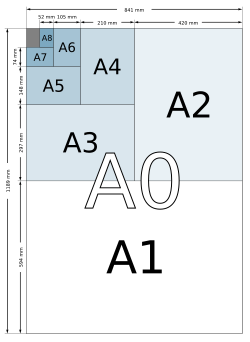 | ||||||

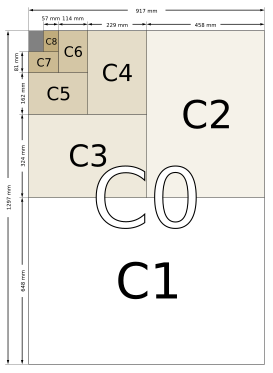

โหมดสี RGB คืออะไร
ย่อมาจาก Red Green Blue แสงสีขาวจากธรรมชาติหรือแสงจากดวงอาทิตย์ เกิดจากการผสมสีของแม่สีสามสีคือ แดง เขียวและน้ำเงิน ซึ่งเหมือนกับสีที่ปรากฏบนหน้าจอคอมพิวเตอร์ ซึ่งโหมดสี RGB นี้ เหมาะสำหรับการนำภาพไปเป็น ฟิล์มสไลด์/เนกาตีฟ
โหมดสี CMYK คืออะไร
ย่อ มาจาก Cyan Megenta Yellow Black เป็นลักษณะโหมดสีที่ใช้ในการสิ่งพิมพ์ ระบบสี CMYK เป็นระบบสีที่ใช้กับเครื่องพิมพ์ CMYK ย่อมาจาก cyan (ฟ้าอมเขียว) magenta (แดงอมม่วง) yellow (เหลือง) key (ดำ) ซึ่งเป็นชื่อสีที่นำมาใช้ การผสมสีทั้งสี่นี้ จะทำให้เกิดสีได้อีกหลายร้อยสี นำมาใช้ในการพิมพ์สีต่าง ๆ
โหมดสี Index คืออะไร
โหมด สีที่เหมาะสำหรับการทำภาพบน web โดยจะมีความละเอียดของสีไม่เกิน 256 สี ทุกครั้งที่คุณแปลงภาพจากโหมดสีอื่นๆ มาเป็น Index โปรแกรมจะทำการตรวจสอบรหัสสีที่ได้ โดยถ้าค่าสีใดไม่มีจะถูกแปลงเป็นสีใกล้เคียงให้อัตโนมัติ ดังนั้นภาพที่ได้จะให้ความสวยงามที่ใกล้เคียงของเดิม และทำให้ไฟล์มีขนาดเล็กลงด้วย
คืออยากรู้ว่าค่าสี RGB, CMYK, La*b* ,XYZ และ xyz ต่างกันยังไง แล้วมันคืออะไร
ค่าสี RGB และ CMY(K) เป็นค่าสีที่ขึ้นอยู่กับอุปกรณ์ เช่นถ้าเป็น RGB ค่าสีก็จะขึ้นอยู่กับอุปรณ์ประเภท
จอมอนิเตอร์ โปรเจคเตอร์ ที่แสดงสีจากหลอดภาพแสงRGB ซึ่งถูกกำหนดค่าให้เป็น 0-255 ถ้าเป็น CMKY
ก็จะขึ้นอยู่กับอุปกรณ์ ประเภทปริ๊นเตอร์หรือ เครื่องพิมพ์ สีที่เกิดขึ้น มาจากจุดสีที่ มาก-น้อย
ของหมึกพิมพ์ สามารถวัดค่าได้ผ่านฟิลเตอร์เป็นค่าdensity 0-100
สำหรับค่าสี XYZ เป็นค่าสีกลางที่ไม่ขึ้นกับอุปกรณ์ (เกิดจากการทดลองของ International Commission on Illumination (Commission Internationale d'Eclairage, hence its CIE initialism))
เป็นฟังก์ชั่นที่ตอบสนองต่อการรับรู้ของตามนุษย์ และค่าสี XYZ ก็จะถูกคำนวณให้เป็น Lab
เคยสังเกตุมั้ยว่า ทำไมสีดำ (K) ของหมึกพิมพ์ InkJet ถึงไม่ดำสนิท
ใน งานพวกสิ่งพิมพ์ การเกิดสี เกิดจากการผสมสี ทั้งหมด 4 สี ถึงจะเกิดภาพทุกสี ซึ่งก็คือ CMYK และหน้าที่ของ K เวลาผสมสีในงานสิ่งพิมพ์ ก็คือ ทำให้ภาพชัดขึ้น และมีมิติ ในกรณีที่ K เป็นดำสนิทแล้ว เวลาผสมกับสีอื่น สิ่งที่เกิดขึ้นก็คือ ผลของการผสมสีจะเป็นสีดำ ซึ่งถ้าดำสนิทแล้ว ผสมสีอื่นจะเป็นสีดำ ฉะนั้น K ในงานสิ่งพิมพ์จะไม่ดำสนิท ส่วนถ้าอยากให้พิมพ์เป็นสีดำ เครื่องพิมพ์ เทสี K ทั้งหมด ก็จะออกไม่ดำสนิท ฉะนั้น สีดำ ก็เกิดจากการผสมสีของ CMYK แต่จะมี K มากหน่อย อันนี้อาจจะเป็นเหตุผลว่า (ส่วนตัวครับ) ในงานสิ่งพิมพ์แล้ว ทำไมไม่ใช้สัญญลักษณ์สีดำ ด้วย B ทำไมถึงใช้สีดำ ด้วย K ก็เพราะว่า มันไม่ดำสนิทนี่เอง
ที่มา
http://www.it-guides.com/lesson/pshop_04.html
http://th.wikipedia.org/wiki/ระบบสี_CMYK
http://www.212cafe.com/freewebboard/view.php?user=ete30kmutt&id=339
http://inkmedias.blogspot.com/2007/09/k-inkjet.html